win11如何将软件快捷方式放置于桌面工具列 win11添加文件夹到桌面快捷方式教程
更新时间:2024-02-19 09:50:49作者:yang
Win11是微软最新推出的操作系统,它带来了许多新的功能和改进,其中之一就是将软件快捷方式放置于桌面工具栏,这一功能的引入使得我们可以更方便地访问常用的软件,提高工作效率。Win11还提供了添加文件夹到桌面快捷方式的教程,让我们可以快速访问文件夹中的内容。这些新功能的加入为用户带来了更加便利的操作体验,让我们能够更加高效地进行工作和学习。
步骤如下:
1.打开“此电脑”,找到你想要添加桌面快捷方式的文件或软件

2.右键选中它,点击“显示更多选项”
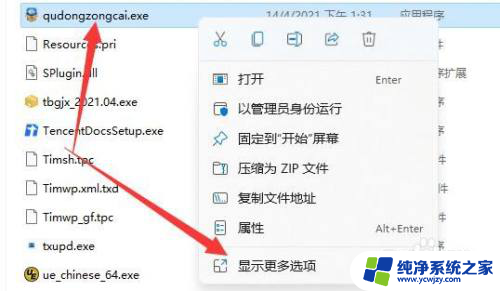
3.再选择“发送到”-“桌面快捷方式”
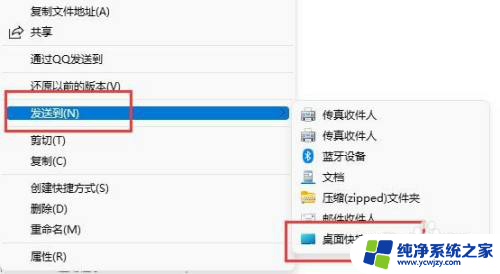
4.操作完成后,就可以在桌面上找到快捷方式了。

以上就是Win11如何将软件快捷方式放置于桌面工具栏的全部内容,如果有不清楚的用户,可以按照小编的方法进行操作,希望对大家有所帮助。
win11如何将软件快捷方式放置于桌面工具列 win11添加文件夹到桌面快捷方式教程相关教程
- 如何给桌面添加系统软件 Win11如何将软件快捷方式添加到桌面
- win11 我的电脑 桌面 Win11如何将我的电脑快捷方式放到桌面
- win11网页快捷方式 网页怎样添加到桌面快捷方式
- win11如何添加桌面快捷方式图标
- win11系统怎么把图标放到桌面 Win11怎么把应用程序快捷方式添加到桌面
- win11如何把网页保存到桌面 如何将网页添加到桌面上的快捷方式
- win11电脑我的电脑图标怎么添加到桌面 win11桌面添加此电脑快捷方式的方法
- win11添加软件快捷方式
- windows11桌面如何添加我的电脑 Win11如何把我的电脑快捷方式添加到桌面
- windows11去掉桌面图标盾牌 Win11桌面快捷方式盾牌图标删除教程
- win11开启讲述人后屏幕没有颜色怎么办
- win11查看计算机名
- win11 桌面备忘录
- 关掉win11自带软件的自动更新功能
- win11禁用 高级启动
- win11清除系统垃圾
win11系统教程推荐
win11系统推荐